1 引言
进行Python开发时,多个项目可能使用到不同的依赖,例如A项目需要1.8版本的Django,而B项目需要2.0版本的Django,这时候如果没有使用虚拟环境,就需要来回卸载和安装Django,十分不便。虚拟环境的出现可以很好的解决这一问题。
本篇博文主要绍Python的虚拟环境管理方法,包括virtualenv、virtualenvwrapper、pycharm等。需要说明的是,在使用前面提到的几种方法之前,必须确保系统中已经至少安装有一个Python版本。
2 virtualenv
(1 安装
virtualenv的安装与Python普通第三方包安装一样,都可以通过pip来安装:
pip install virtualenv

(2)创建虚拟环境
创建一个名为firstenv的虚拟环境:
virtualenv firstenv

上图中最后一行出现“done”的字样说明虚拟环境安装成功,此时,在当前文件夹会出现一个与刚新建的虚拟环境同名的文件夹:
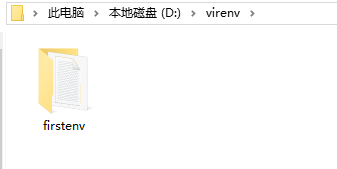
在firstenv文件夹内部的有一个铭文Scripts的子文件夹,这个文件夹存放了Python环境必备的一些可执行文件:
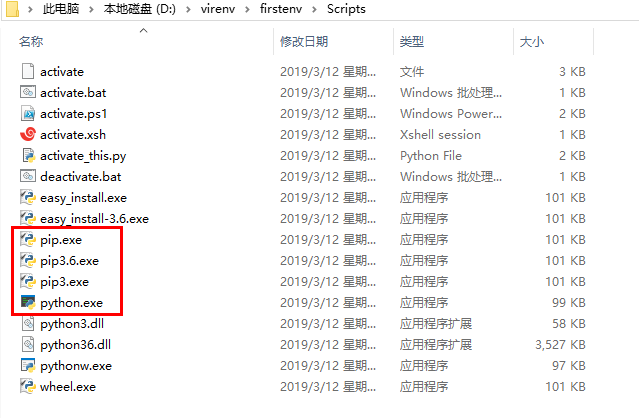
看到这里你应该明白了,virtualenv所谓的虚拟环境就是在当前文件夹中以真实环境为模板,另外存储一套编译工具,实现与正式环境的隔离。
那么,刚新建号的环境该怎么使用呢?
(3)进入-退出虚拟环境
在进入虚拟环境前,需要在命令行中先进入上面提到的Scripts文件夹中,然后运行Scripts文件夹中的activate.bat这一批处理文件进入虚拟环境:
activate.bat
运行activate.bat文件后,命令行每一行前面都会出现虚拟环境标识,如下图所示,证明已经成功进入虚拟环境:

输入Python,查看一下虚拟环境版本:

刚装好的虚拟环境是非常干净的,验证一下:
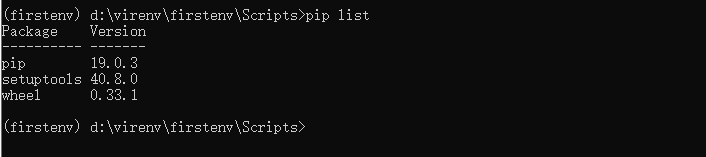
果然没有任何其它的第三方包。如果要为接下来的开发必要的第三方包,可以使用pip命令,这与在正式环境中的操作时一样的,另外说明一下,因为已经进入了虚拟环境,使用pip安装第三方包时,命令行可以在任何目录在中:

那么,怎么退出这个虚拟环境呢?运行Scripts文件夹下deactivate.bat文件,不过,也可以不用回到Scripts文件夹中,直接运行deactivate.bat(后缀名可省略)即可。

可以看到,运行deactivate.bat后,每行开头的(firstenv)标识果然没了。
3 virtualenvwrapper
virtualenv每一次使用都需要进入到虚拟环境目录的Scripts文件夹中,然后才能运行activate.bat文件,进入虚拟环境。使用有些繁琐不说,如果创建的虚拟环境多一些的话,管理也有些麻烦,所以就有了virtualenvwrapper。
(1)安装virtualenvwrapper
与virtualenv一样,可以通过pip安装:
pip install virtualenvwrapper-win
(2)创建虚拟环境
创建一个名为secondenv的虚拟环境:
mkvirtualenv secondenv

运行上述命令后,在当前文件夹下可不会找到刚创建好的虚拟环境。通过云上面图片,发现virtualenvwrapper将虚拟环境安装在C:UsersAdministratorEnvs这一目录中,也就是说,virtualenvwrapper默认将虚拟环境同一安装到C:Users用户名Envs这一目录中。

通过workon命令查看已经新建的虚拟环境列表:

可以看到,我们无论在哪个目录下,运行workon命令,都可以列出workon新建的所有虚拟环境。
不过美中不足的是,virtualenvwrapper将虚拟环境安装在了默认的文件夹中。那么,怎么virtualenvwrapper将虚拟环境同一安装到我们指定的目录中呢?那就要通过配置系统环境变量来实现了。
首先新建一个文件夹,专门弄用来存放virtualenvwrapper创建的虚拟环境,例如在D盘新建一个名为virtualenvs的文件夹。然后进行如下配置:
桌面“此电脑”图标->右键->属性->高级系统设置->高级->环境变量->新建系统变量,接下来如下图所示,变量名输入WORKON_HOME,变量值输入文件夹路径,即D:virtualenvs,输入完成后点击确定,保存退出。
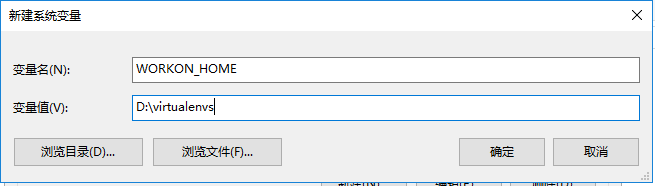
重新开一个命令行窗口(必须),再次新建虚拟环境:

查看一下当前新建好的虚拟环境列表:

发现只有一个thirdenv,为什么之前新建的secondenv没有列出来呢?因为secondenv在之前默认的文件路径中,workon只会列出当前指定的文件路径下的虚拟环境。
(3)进入-退出虚拟环境
细心地你一定已经发现,事实上,用mkvirtualenv命令新建虚拟环境的时候,会自动进入虚拟环境中。不过,如果我们要进入已经新建好的虚拟环境该怎么做呢?当workon命令不带任何参数时,作用是列出所有的虚拟环境;当workon命令后面接虚拟环境名时,作用便是进入指定的虚拟环境。另外,上文也提到过,相比于virtualenv,使用virtualenvwrapper的好处就是你可以在任意目录下进入已创建的虚拟环境中。例如,进入刚新建好的虚拟环境thirdenv中:
workon thirdenv

退出虚拟环境的方法倒是与virtualenv一样,采用deactivate这一命令:

最后总结一下virtualenvwrapper的几个常用命令:
新建虚拟环境:mkvirtualenv + 虚拟环境名
列出所有虚拟环境:workon
进入虚拟环境:workon + 虚拟环境名
退出虚拟环境:deactivate
4 pycharm
一般而言,直接使用上面介绍的virtualenv和virtualenvwrapper两种方法进行虚拟环境管理还是比较少的,大多数情况下还是配合IDE进行虚拟环境管理。毋庸置疑,pycharm是最好最流行的Python IDE,功能强大,方便实用。pycharm中也集成了虚拟环境管理功能。
我们使用pycharm新建一个Python项目,并在创建项目时建立虚拟环境:

点击右下角的Create之后,项目就创建好啦。
刚创建好项目虚拟环境可是干净得很,需要为项目安装各种依赖,也就是安装第三方包,怎么做呢?
按下面步骤一次打开:File->Settings->Project:studyenv->Project Interpreter,会弹出下面的窗口:
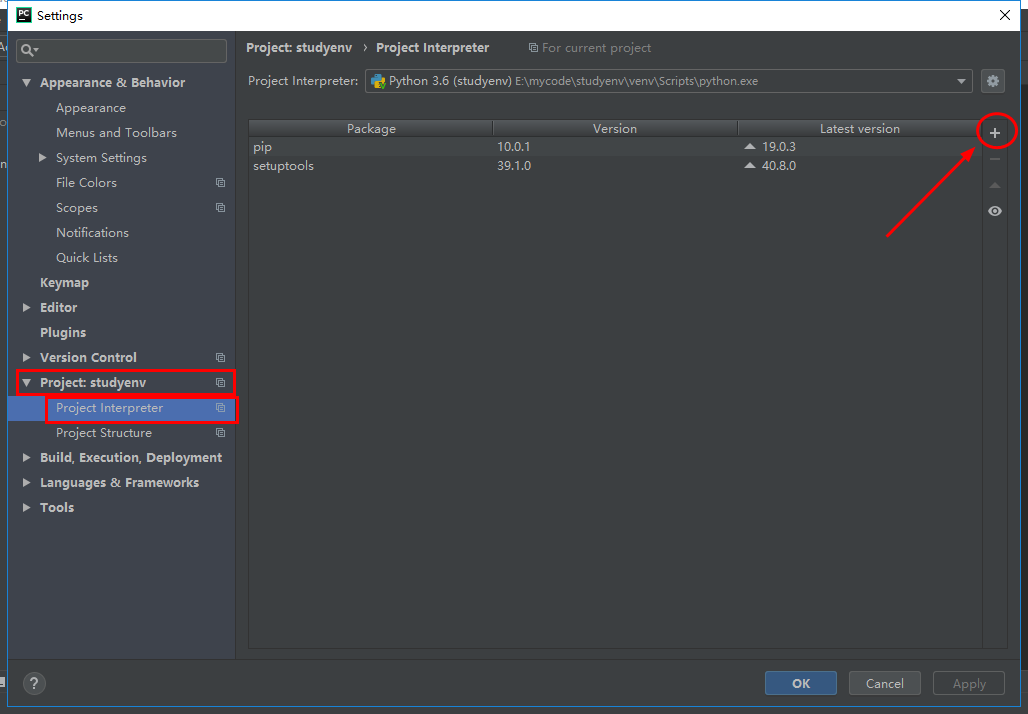
然后点击右上角的“+”号,出现下面的界面:
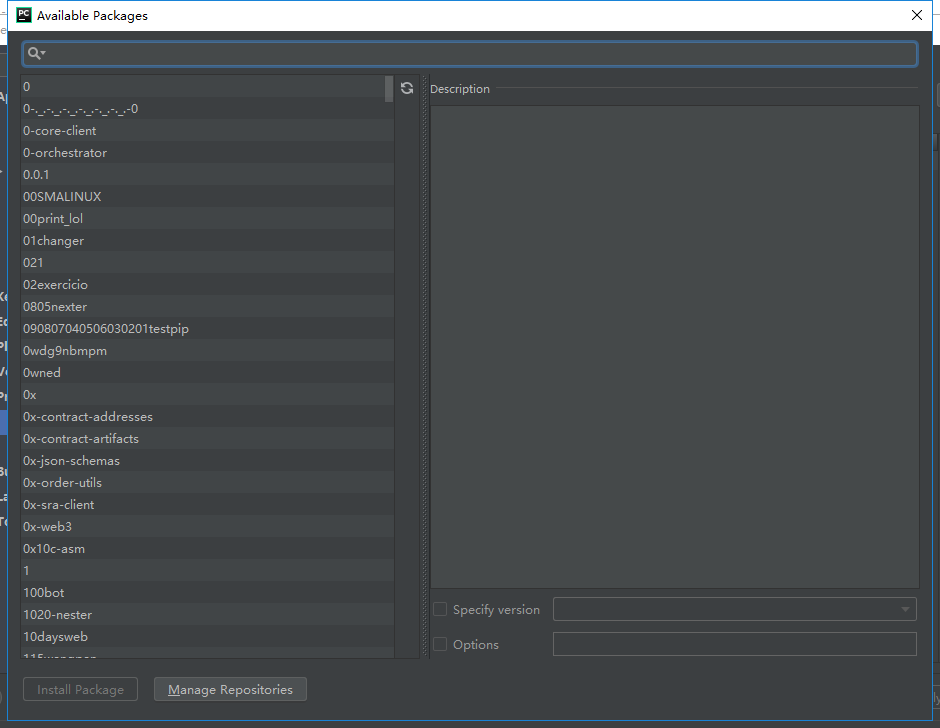
包管理主要也是在这个窗口中进行。
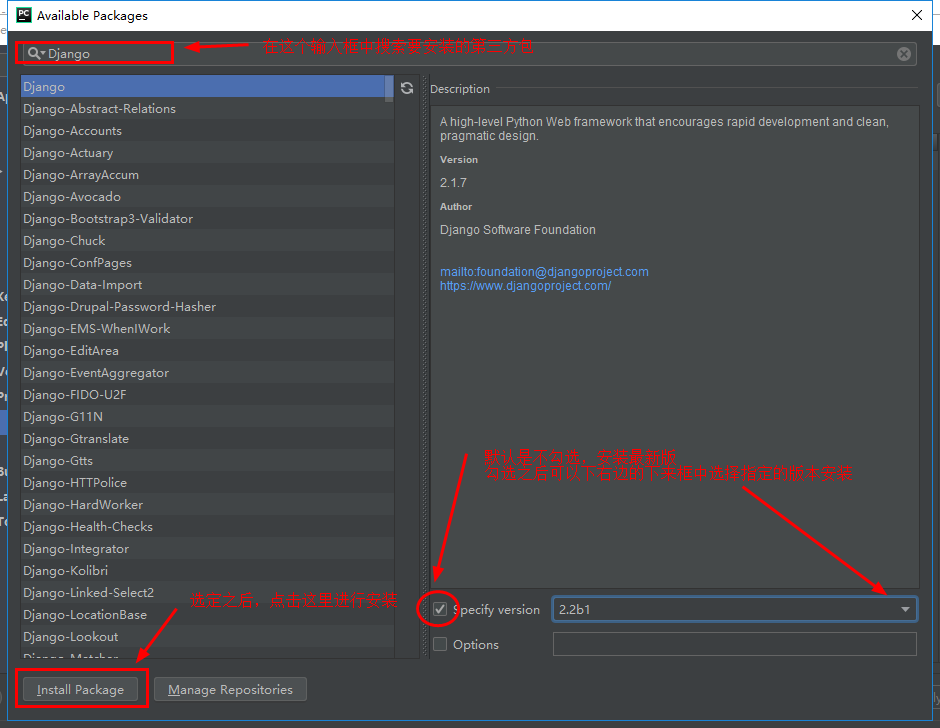
回到上一个窗口,我们可以看到包列表,里面确实多了一个Django:
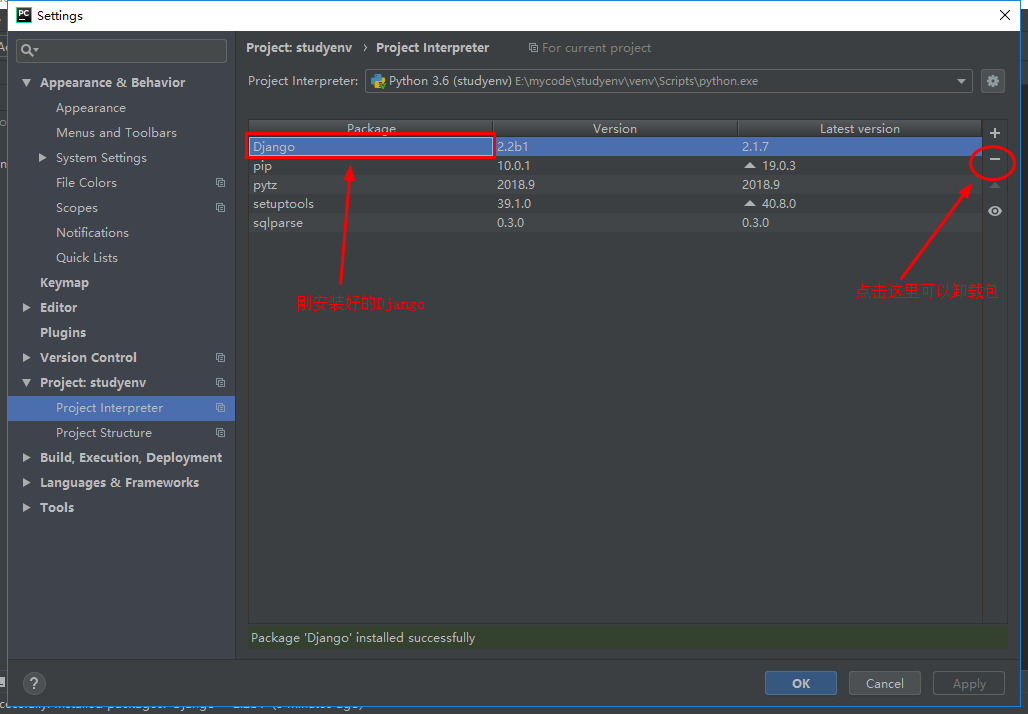
Python进行编译时,pycharm会自动选用项目中的虚拟环境进行编译,所以pycharm中可没有进入和退出虚拟环境一说。怎么样,非常方便吧!
5 总结
合理利用虚拟环境,可以很好得解决同时开发多个项目时的环境问题。本文介绍了virtualenv、virtualenvwrapper、pycharm等3个虚拟环境管理工具,另外要说的是,除了这三个工具外,Annacon也是一个很强大的虚拟环境管理工具,Anaconda功能更加强大、多样,当然是用上也复杂一下,留待后续博文再来总结。